כל מה שצריך לדעת לפני שמתקינים לינוקס
אם עדיין לא שכשכתם את רגליכם בבריכת הלינוקס, כדאי לכם לנסות זאת עכשיו. במדריך זה נעזור לכם לבחור את ההפצה המתאימה לכם ולהתקין אותה על גבי המחשב. אפילו אין צורך לוותר על Windows. כתבה ראשונה
אין עיתוי טוב יותר לנסות את מערכת ההפעלה לינוקס. היא נגישה ושמישה הרבה יותר מאשר בעבר, קלה יותר להתקנה, והרבה יותר מותאמת לחומרה של מחשבים אישיים. עדיין כדאי להבין בטכנולוגיה כדי להוציא משהו מלינוקס, אבל זו כבר לא דרישה מוגזמת.
בעזרת העצות וההפניות שנספק לכם, תוכלו להכיר טוב יותר את לינוקס וגם יהיה לכם
האומץ להתחיל להשתמש בה. נצייד אתכם בהפצה המתאימה למתחילים, ערימה של יישומים, ועצות יעילות שיכוונו אתכם. כשתהיו מוכנים, נלמד אתכם כיצד להתקין לינוקס על גבי מחשב קיים, וליצור דו קיום בין שתי מערכות ההפעלה - לינוקס ו-Windows.
לינוקס היא באמת חינם?
כן, היא באמת בחינם. או בעצם, היא יכולה להיות. אפשר להשיג מערכת הפעלה מלאה ובוגרת, אליה נלוות תוכנות נוספות אין ספור, חינם אין כסף. פשוט צריך להוריד את התוכנה ולהתקין אותה. שימו לב, יש גם אפשרויות אחרות. לחברות שעוסקות בפיתוח לינוקס יש גירסה אחת או שתיים עליהן אפשר לשלם - בדרך כלל עבור תמיכה הטכנית .
חברת Red Hat יצרה אבחנה ברורה מאוד ברור בין שני סוגי ההפצה: הגרסאות הנתמכות מכוונות בעיקר לשימוש עסקי בארגונים, והגרסה החינמית הפכה לפרויקט Fedora Core.
באופן דומה, Linspire, שעולה 50 דולר בגרסה המלאה והנתמכת ביותר, מגיעה גם בגרסה חינמית הנקראת Freespire. הפצות אחרות דוגמת Slackware, נשארות נאמנות לחלוטין לרעיון החופש והחינמיות.
לחלק מהמשתמשים קוסמת האפשרות שלא לתמוך במיקרוסופט או באפל. כך גם האפשרות להיות אשף במחשב השולחני, ומשתמשי לינוקס הם כאלה, למרות הגידול בשימוש. אבל אין צורך לזנוח את שתי מערכות ההפעלה העיקריות האחרות.
אתם אפילו לא חייבים להחשיב את עצמכם כמורדים, בכדי לגלות שלינוקס מושכת ואפילו ממכרת. האושר טמון באפשרות הבחירה: שלא כמו ב-Windows, בה הפכו התוכנות לתקניות עד כדי שיעמום, לינוקס מציעה מערך אדיר של אפשרויות תוכנה.
במובן זה לינוקס היא מעין תזכורת נוסטלגית לימי ה-DOS. לפני שלמיקרוסופט היתה אחיזה בלעדית על יישומים משרדיים, ולאדובי על יישומים גרפיים. זה היה עידן של בחירה, חלקו טוב, חלקו רע, אבל בחירה היתה. זה מה שמקבלים כיום עם לינוקס, במיוחד אם רק מתחילים. אם אתם לא אוהבים את מעבד התמלילים של OpenOffice.org? קחו אחד אחר.
לא אוהבים את תוכנת העריכה הגרפית GIMP? הורידו והתקינו משהו אחר. יש לכם צורך ייחודי עבורו אתם לא מוצאים תוכנה מתאימה? פרסמו בקשה בקבוצות הדיון של לינוקס, וחכו לראות אם מישהו עונה לכם. בלינוקס יש קהילה גאה של תורמים שמשתפים פעולה למען הכלל.

בחרו לכם הפצה
בשפה המקצועית, המונח "לינוקס" מתייחס ל-kernel של הלינוקס, הליבה ברמה הנמוכה ביותר של מערכת ההפעלה האחראית לדרך בה משאבי המערכת (זיכרון, מעבד, מכשירים ועוד) מתקשרים ביניהם. ה-kernel פותח בשנות ה-90' המוקדמות על ידי לינוס טורוולדס ונתמך על ידי תומכים אין ספור, תחת פיקוח הרוחני של טורוולדס. כאשר אתם מתקינים לינוקס, אתם מתקינים את ה-kernel באופן אוטומטי, אבל אתם גם מתקינים דברים נוספים.
במשך השנים ספקים רבים הפיצו את ה-kernel על ידי אריזתו עם מגוון גדול של תוכנות חינמיות מכל הסוגים, והפצת החבילה באמצעות הורדות או על גבי CD או DVD (כך הופיע המונח distro - הפצה). לצורך הדגמה בחרנו לעשות בכתבה זו שימוש בהפצת Ubuntu הפופולרית.
הפצה רגילה כוללת את ה-kernel ועוד הרבה כלים ויישומים. למשתמשי Windows שחייהם סבבו סביב ממשק משתמש גרפי (GUI), החלק החשוב ביותר בהפצה הוא הכללת ה-X Windows System (שלרוב מתייחסים אליה בשם X). מערכת זו מאפשרת למשתמשי לינוקס להשתמש בסביבה גרפית ידידותית ומזמינה. יש שתי סביבות גרפיות עיקריות למחשבים שמשתמשות ב-X שראויות לציון: KDE (ה-K Desktop Environment), ו-GNOME (ה-GNU Network Object Model Environment).
אחת הדרכים באמצעותן ניתן לקטלג את ההפצות השונות היא בהתאם לשאלה אם הן משתמשות ב-KDE או ב-GNOME כסביבה הראשונית שלהן, אבל אתם לא חייבים לבחור דווקא באחת מהן. אתם יכולים להתקין את שתיהן (וגם אחרות) בכל מערכת לינוקס. הרבה יישומים שפותחו בעבור סביבה אחת ירוצו, לעיתים עם קצת יותר הורדות, גם בסביבה השנייה.
למרות שאפשר להתאים את שתי הסביבות כרצונכם, סביבת המחשב הראשונית של KDE עמוסה בצלמיות ומציגה למשתמש תפריטים רבים בגישה מיידית, בעוד שסביבת GNOME דוגלת בגישה נקייה יותר ופחות מתערבת.
הפצת Ubuntu משתמשת בגרסת ה-GNOME, אבל אפשר להוריד את Kubuntu שכוללת, כפי שמרמזת האות הראשונה בשמה - ממשק ברוח KDE.
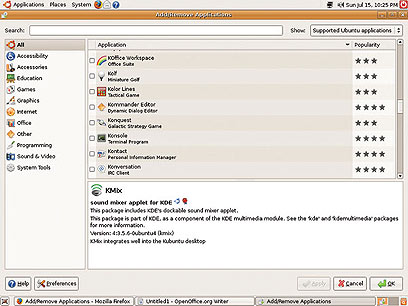
Windows ולינוקס - זו לצד זו
כרגע חשוב לדעת רק על ההחלטות החשובות ביותר שישפיעו על ההתקנה. השאלה הראשונה היא האם להריץ את לינוקס על מחשב משלה או להריץ אותה יחד עם Windows (או אפילו מתוכה) על המחשב הנוכחי. היתרון שיש בהקדשת מחשב ללינוקס הוא שאין צורך לדאוג לחלוקת הכונן הקשיח לפני ההתקנה.
פשוט נותנים ל-Windows את כל הכונן ומאפשרים לה להתקין את עצמה. החיסרון הוא שאם אתם עובדים עם Windows באופן קבוע, לא יהיה לכם נוח לעבוד עם מחשב לינוקס נפרד. אנחנו ממליצים שתריצו את לינוקס על המחשב האישי, מבלי לוותר על Windows. יש שתי דרכים לעשות זאת.
ראשית, אפשר לרכוש תוכנות וירטואליזציה כגון VMware Workstation. התוכנה מאפשרת לכם להתקין ולהריץ לינוקס בקלות בתוך Windows.
שנית, תוכלו להשתמש באפשרות לאתחול כפול (dual-boot). בזמן כל אתחול תוכלו לבחור האם לטעון את לינוקס או את Windows. בהמשך הכתבה ננחה אתכם כיצד לעשות זאת. השיטה הזו לא מחייבת השקעה כספית נוספת (אנו מניחים שיש לכם כבר עותק חוקי של Windows), והיא נוחה, מכיוון שיש לכם את כל מה שצריך - על מחשב אחד. עם זאת, גישת האתחול הכפול דורשת שתשנו את המחיצות על הכונן הקשיח, פעולה שיש בה סיכון להרס מידע ואפילו לבעיות באתחול המחשב.
הסכנה לאבדן נתונים בעת שינוי המחיצות בכונן אמנם קיימת (בייחוד אם לא יודעים מה עושים), אבל צריך לשמור על פרופורציות.
שפע של תוכנות שימושיות
הרבה הפצות של לינוקס כוללות שפע של יישומים יצרניים, תוכנות עזר, כלי רשת ותוכנות בידור. אבל בדיוק כפי שמשתמשי Windows יכולים להוריד ולהתקין תוכנות מסחריות, שיתופיות וחינמיות (עד שנגמר להם המקום בכונן הקשיח), גם משתמשי לינוקס יכולים ליהנות מעולם שכולו תוכנות להורדה - מוכנות להתקנה.
ראשית, כל הפצה יוצאת עם תוכנות שלא מותקנות מיידית, ואפשר לעיין ברשימת התוכנות ולהתקין מה שבוחרים מהתפריט.
שנית, ללינוקס יש המוני מקדמים - מקומות באינטרנט שמיועדים לתמיכה בקהל המשתמשים - על מנת להציע מבחר אפילו יותר גדול של תוכנות. חלק ממרבצי התוכנות המושכים ביותר הם SourceForge.net ו-freshmeat.net, ובנוסף יש גם מרבצי תוכנות מיקוד ספציפי.
האתר GnomeFiles.org למשל דואג רק לאלו שרוצים תוכנות לסביבות של GNOME.
מה שהופך את מערכת הלינוקס למרתקת כל כך הוא שמערכת ההפעלה ומאגרי התוכנות חיים בהרמוניה אמיתית: אפשר לשנות את פעולת תוכנת Add/Remove בלינוקס כך שתתחבר למאגרים, תקטלג את התוכנות ותעזור לכם לאתר את סוגי התוכנות שאתם רוצים.
כמו ב-Windows, אפשר לקבוע ללינוקס את המראה והמרגש שאתם רוצים. למעשה האפשרויות כה נרחבות, שאתם עשויים למצוא את עצמכם בודקים אפשרויות שכלל לא ידעתם על קיומן. כל זאת נכון בעיקר לגבי כלי הניהול. יש לציין שהגמישות חשובה בעיקר לגבי סביבת KDE, שכן ממילא סביבת GNOME מסירה חלק ניכר מהמורכבות שאפיינה את מערכת ההפעלה בראשית דרכה. התפריטים הרגילים לקביעת התצורה מאפשרים, כצפוי, שינויים לפי הקווים המנחים של לוח הבקרה ב-Windows. כלי הניהול דומים ל-Administration Tools שאפשר למצוא ב-Windows XP Professional וב-Windows Vista.
עבודה עם Ubuntu
סביבות KDE ו-GNOME של ימינו לא יערימו קשיים מיותרים על כתפיהם העייפות של משתמשי Windows. מקליקים פעמיים על ספריות על מנת לפתוח אותן, מקליקים פעמיים על קבצים כדי להריץ אותם, מקליקים באמצעות הלחצן הימני של העכבר
על כל דבר על מנת לראות את האפשרויות המוצעות לגביו.
למעשה, אם נחפש ביקורות לגבי ההפצות האחרונות של לינוקס נוכל לומר שנקודות הדמיון בינה לבין Windows ומקינטוש הוציאו חלק מהכיף של גילוי ממשק חדש ואמיץ.
לעומת זאת, היעילות שהרווחנו מהדמיון בין הממשקים היא חשובה יותר. בעת ההתקנה מציגה Ubuntu מסך נקי, כמעט ריק, עם שלושה תפריטים בלבד, ושלוש צלמיות של תוכנות. תפריט היישומים משמש כאפשרות "All Programs" ב-Windows XP או ויסטה, חוץ מזה שהתפריטים הנפרשים מפרידים בצורה יעילה את כל התוכנות לקטגוריות קלות להבנה: עזרים, משחקים, גרפיקה, אינטרנט, תוכנות משרדיות, קול ווידאו, וכלי המערכת.
תפריט ה-Places נותן לכם גישה לספריות, לאינטרנט, ולשולחן העבודה, וגם לקבצים האחרונים שאליהם ניגשתם, ואף משמש ככלי חיפוש. תפריט ה-System לוקח אתכם לפעולות הניהול והארגון. שלוש צלמיות התוכנות העומדות לרשותכם מיידית מופיעות על המסך הן Firefox, Evolution (תוכנת דואר) ו-Help. ה-Help של Ubuntu דומה יותר למדור העזרה הישן והפשוט יותר של Windows מאשר למדור העזרה והתמיכה שניתן למצוא ב-Windows XP וב-Windows Vista.
הטריק ב-GNOME הוא לקחת את מה שמקבלים בעת ההתקנה ולשנות אותו כרצונכם. במובנים רבים התקנה זו שונה לחלוטין מ-KDE, שמציעה מערך מקיף ומבלבל של אפשרויות בחירה (ודומה בכך הרבה יותר ל-Windows). אחד הדברים היעילים ביותר שניתן לעשות עם לינוקס הוא להוסיף סרגלים עם צלמיות ופיסות מידע לאורך החלק העליון, התחתון והצדדים של המסך - כדי שאלה יהיו תמיד בהישג יד.
לינוקס מותקנת תמיד עם שולחן עבודה וירטואלי הנקרא Workspace. אפשר לסדר כל Workspace אחרת (עם צלמיות והגדרות שונות). הרעיון הוא לאפשר לכם להעמיד כל מסך של Workspace לפי רצונכם, ולעבור הלוך ושוב ביניהם. אם יש לכם הרבה פרויקטים שאתם עובדים עליהם, כל אחד מהם עם תוכנות ומסמכים המיוחדים לו, הרי שבאמצעות Workspace
לכל פרויקט - תוכל ולהשתלט על הבלגאן.
אם אתם מאתחלים גם עם Windows וגם עם לינוקס, יש תסכול בלתי נמנע, אותו תצטרכו לקחת בחשבון: השיתוף בין הכוננים והמחיצות של לינוקס ו-Windows. אף אחת ממערכות ההפעלה לא תומכת בשיתוף בברירת המחדל. הסיבה היא די פשוטה: המחיצות של Windows ולינוקס משתמשות במערכת קבצים בפורמט שונה לחלוטין. עם זאת, לינוקס מספקת מנהלי התקנים לעבודה עם NTFS. פרויקט Linux-NTFS נועד להרחיב את התמיכה ב-NTFS.
לכל הפצה של לינוקס יש הוראות מוכנות להתקנה ושימוש במנהל ההתקן ntfs-3g של הפרויקט, אבל זה לא תהליך אינטואיטיבי. לכל מחיצת NTFS יש לבצע mount (בדרך כלל יש לעשות זאת באופן ידני, אם כי קיימת אפשרות לעשות זאת באופן אוטומטי בכמה הפצות). לאחר ביצוע הפעולה, תצטרכו לגשת לתיקיית mnt (שניתן לגשת אליה מצלמית Filesystem בתוך תיקיית Ubuntu's Computer) על מנת למצוא את המחיצות. אם אתם צריכים לגשת למחיצות של לינוקס מתוך Windows, הורידו והתקינו את תוכנת Ext2 Installable File System.
תנו לעצמכם קצת זמן להתוודע ללינוקס. למרות שקל יותר מתמיד לעבוד עם לינוקס, זו בכל זאת מערכת הפעלה ששונה מזו שאתם רגילים אליה, ודרוש זמן על מנת להכיר מערכות הפעלה חדשות. סדרו לעצמכם את שולחן העבודה, הקימו כמה Workspaces, הפעילו את התוכנות המותקנות, הורידו והתקינו עוד כמה, והיפכו את המחשב למכונת עבודה ושעשועים מבוססת קוד פתוח. רק אז תוכלו להחליט אם אתם מעדיפים את מערכת ההפעלה הישנה, או את החדשה. אולי תאהבו כל אחת מהן מסיבות שונות.
הכתבה פורסמה במקור ב-PC Magazine. לרכישת מנוי במחיר הכרות. לאתר הבית של PC Magazine . תרגום: יעל ברק.
 לפנייה לכתב/ת
לפנייה לכתב/ת 










